說明:這是轉(zhuǎn)載自遠(yuǎn)景論壇
ycjcn 的帖子,大家可以點這查看原文
無需刻錄DMG光盤,教你在VMWare下安裝MAC OS X Snow Leopard 10.6
補充:1、本文內(nèi)容已經(jīng)在Windows Vista + VMware Workstation 7.0 + MAC OS X Snow Leopard 10.6 環(huán)境下安裝成功!
2、當(dāng)你在虛擬機里瀏覽鏡像文件時看不到DMG文件,需要點Browse,將文件類型CD-ROM images(*.iso)改為All files (*.*)。
3、請仔細(xì)閱讀文中由粗體字標(biāo)出的部分,忽略這些部分將導(dǎo)致安裝失敗。
在PC機上安裝MAC OS X系統(tǒng)有兩種方法,一是在硬盤上分區(qū),專門安裝MAC OS X;二是在現(xiàn)有Windows系統(tǒng)上使用VMWare等虛擬機軟件安裝。兩種安裝方法在網(wǎng)上都有介紹,但第二種方法一般都需要將蘋果系統(tǒng)的DMG光盤鏡像文件刻錄到D9光盤上,不僅讓沒有刻錄條件的同學(xué)為難,連我有刻錄條件的人也覺的麻煩。今天我就在這里補充介紹一下使用VMWare安裝MAC OS X時,無需刻錄D9光盤,無轉(zhuǎn)換成ISO格式,直接使用MAC OS X的DMG鏡像文件進(jìn)行安裝的方法。
安裝必備:
硬件:一臺擁有支持虛擬技術(shù)的64位雙核處理器和2GB以上內(nèi)存的PC。
軟件:
VMWare Workstation 7.0
DMG光盤鏡像文件:
蘋果操作系統(tǒng) - 雪豹 10.6
darwin300
 darwin300.rar (52 K) 下載次數(shù):29142
darwin300.rar (52 K) 下載次數(shù):29142 或者Rebel EFI
 Rebel EFI.rar (55 K) 下載次數(shù):19897
Rebel EFI.rar (55 K) 下載次數(shù):19897 引導(dǎo)光盤ISO鏡像文件
首先安裝好VMWare Workstation 7.0。使用File->New->Virtual Machine創(chuàng)建一個虛擬機,在選擇操作系統(tǒng)時選擇Other->FreeBSD 64-bit。

CPU設(shè)置1核可以,2核也可以,如果你是雙核CPU,建議你分配1個核;內(nèi)存建議設(shè)置為1024MB,如果你的物理內(nèi)存夠大也可以多給些;硬盤最少分配15GB,太小則無法進(jìn)行安裝,如果你還想多裝些軟件,建議多分配一些。最后一步可以在Customize Hardware選項里把軟驅(qū)刪除,因為這個用不上。
創(chuàng)建好之后,需要你在剛建立的虛擬機目錄下找到一個擴(kuò)展名為.vmx的文件,用記事本打開,找到guestOS = "freebsd-64"一行,將引號里的freebsd-64改為darwin10,改完是guestOS = "darwin10",保存修改后的文件。
做了這一步,在這個虛擬機的Options->General選項下就可以看到操作系統(tǒng)版本顯示為:MAC OS X Server 10.6,如下圖所示。仍顯示為FreeBSD 64-bit的需要重啟一下VMWare。

如果運行不了后面介紹的MAC OS X安裝程序,很可能是忽略了這步或者修改錯了。
接下來我們就要開始安裝了。安裝的第一步是用Darwin.iso或者Rebel EFI.iso鏡像進(jìn)行引導(dǎo)。先裝載鏡像文件:在剛才建立的虛擬機Settings->Hardware中,選擇CD/DVD(IDE)設(shè)備,選擇右側(cè)的Use ISO image file,點Browse加載Darwin.iso或者Rebel EFI.iso。

裝載完鏡像文件后,現(xiàn)在啟動虛擬機。
先演示使用Rebel EFI鏡像啟動,引導(dǎo)完成后就能看到如下圖的界面:

按照屏幕提示等待10秒或者按'1'鍵,選擇當(dāng)前光盤驅(qū)動器。此時會出現(xiàn)如下圖所示的界面:

這里提示請插入MAC OS X的DVD光盤。
此時我們再次打開這個虛擬機的Settings->Hardware,找到CD/DVD(IDE)設(shè)備(你可以雙擊VMWare窗口右下角的光盤圖標(biāo)來快速打開,如圖: ),將剛才的Rebel EFI鏡像替換為蘋果系統(tǒng)的DMG鏡像;點Browse,將文件類型CD-ROM images(*.iso)改為All files (*.*)就能瀏覽到DMG文件了。
這里有一個關(guān)鍵地方:選擇DMG鏡像文件后,將下圖所示Device status里的Connected前打上勾(否則不能進(jìn)入安裝界面),然后確定。

此時,我們便進(jìn)入了MAC OS X的安裝程序準(zhǔn)備階段。

有的同學(xué)使用Rebel EFI引導(dǎo)可能會出現(xiàn)禁止符號,無法安裝,如下圖所示:

遇到這個問題可以使用Darwin鏡像替換Rebel EFI,并重新啟動虛擬機。在出現(xiàn)下圖所示界面后,在CD/DVD(IDE)設(shè)備里將Darwin鏡像改為蘋果的DMG鏡像即可,同樣記得給“Connected”選項打勾。

經(jīng)過一陣準(zhǔn)備階段就進(jìn)入了蘋果系統(tǒng)的安裝過程,如下圖所示:

在這里特別提一下,有的同學(xué)在進(jìn)行到選擇安裝盤的步驟時看不到硬盤選項,不要著急,在屏幕上方的菜單中找到“實用工具”->“磁盤工具”,如圖所示:

對你的虛擬硬盤執(zhí)行“抹掉”操作,如圖所示:
![]() =700) window.open('http://images.weiphone.com/attachments/Day_091117/102_35614_dd83da0369b2aa5.png');" border=0 src="http://images.weiphone.com/attachments/Day_091117/102_35614_dd83da0369b2aa5.png" width=700 onload="if(this.width>'700')this.width='700';if(this.height>'700')this.height='700';">
=700) window.open('http://images.weiphone.com/attachments/Day_091117/102_35614_dd83da0369b2aa5.png');" border=0 src="http://images.weiphone.com/attachments/Day_091117/102_35614_dd83da0369b2aa5.png" width=700 onload="if(this.width>'700')this.width='700';if(this.height>'700')this.height='700';">
操作完成后關(guān)閉“磁盤工具”窗口就OK了,如圖所示:

根據(jù)你的電腦配置不同,大概進(jìn)行幾十分鐘的安裝,你就可以用上蘋果操作系統(tǒng)了。

看到下圖的界面,表示你的系統(tǒng)已經(jīng)安裝完成,需要重新啟動。

重新啟動前你要特別注意,先要去掉安裝時在CD/DVD(IDE)設(shè)備上加載的蘋果DMG鏡像,換上Darwin或者Rebel EFI引導(dǎo)鏡像,否則你將不能成功引導(dǎo)安裝好的MAC OS X系統(tǒng)。
如果使用一種引導(dǎo)失敗,可以試著使用其他的引導(dǎo)鏡像。
還有需要在VMWare里的MAC系統(tǒng)上安裝聲卡、顯卡等驅(qū)動的同學(xué),可以在網(wǎng)上尋找相關(guān)文章和驅(qū)動,或參考
《號外!折騰無限!VMware Workstation 7.0 虛擬機安裝雪豹snow leopard 10.6》
我終于知道怎么安裝了,開始我也是找不到這個東西,后來在網(wǎng)上看到張圖片,才找到的。
其實它就在MAC啟動用的 drawin300.iso 里。
在MAC運行的時候用虛擬機把光盤插進(jìn)去,MAC桌面上就會出來個光盤的圖標(biāo),安裝程序就在里面
第八步:安裝VMware Tools
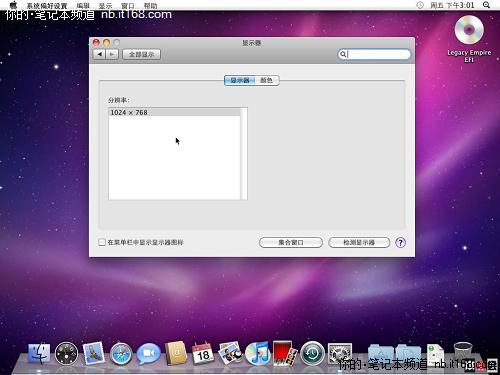
安裝VMware Tools后,可以設(shè)定屏幕分辨率,可以主機共享文件等功能。
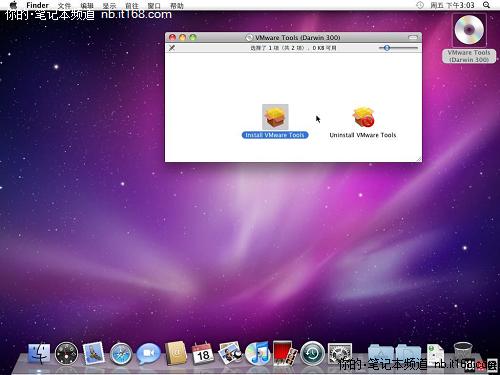
加載darwin.ISO后,進(jìn)行安裝
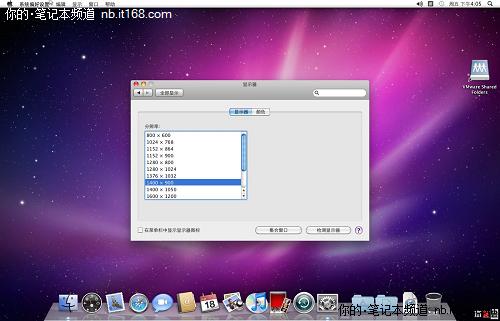
安裝后,有多個分辨率選擇,而且可以使用主機共享
第九步:與主機共享文件并安裝聲卡驅(qū)動
為了讓主機和虛擬蘋果文件共享,請進(jìn)行下面的設(shè)置。
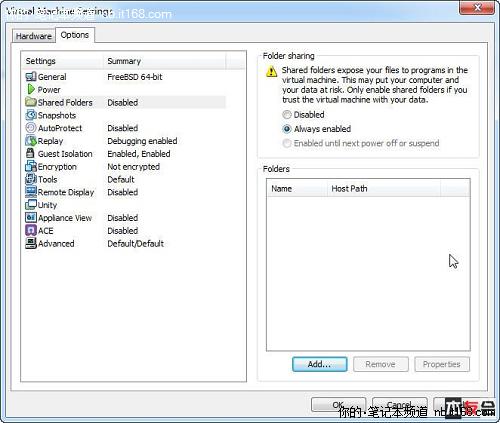
添加主機與虛擬系統(tǒng)共享目錄
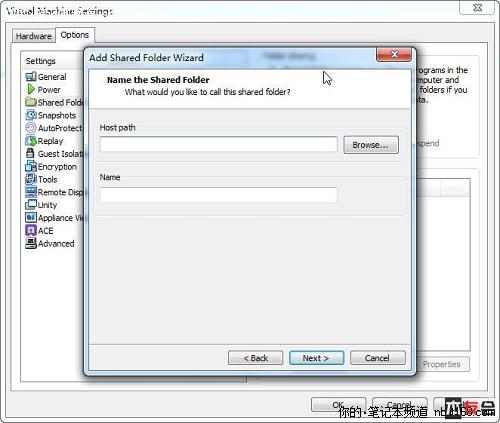
共享文件夾路徑與名稱
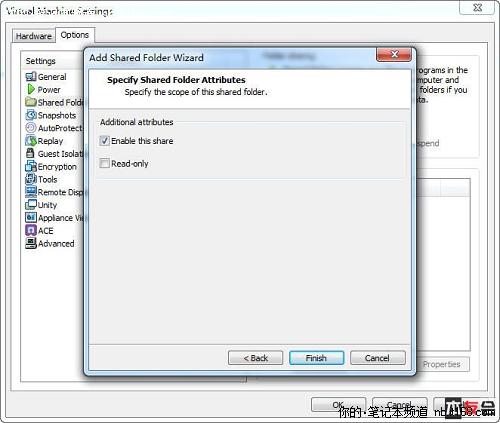
確定安裝共享設(shè)置
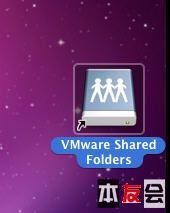
這里要注意下:VMWare 插這個iso光盤的時候要把 直接連接 復(fù)選框選中,然后再點確定。
進(jìn)入系統(tǒng)后,會在桌面上顯示這個共享文件夾為一個新磁盤。
將EnsoniqAudioPCI 2.mpkg.RAR(聲卡驅(qū)動)在主機上解壓放到共享文件夾目錄中。
并在Mac系統(tǒng)中安裝后,就有聲音了。